Docker教程:dokcer的配置和命令
http://blog.csdn.net/pipisorry/article/details/50803028
Docker命令查询
终端运行docker命令,它会打印所有可用的命令列表及使用描述:# docker
查看命令具体参数及用法: # docker run --help
Docker环境查看
docker info
docker未运行时显示:FATA[0000] Get http:///var/run/docker.sock/v1.18/info: dial unix /var/run/docker.sock: no such file or directory. Are you trying to connect to a TLS-enabled daemon without TLS?
运行时显示:
Containers: 29
Images: 25
Storage Driver: aufs
Root Dir: /var/lib/docker/aufs
Backing Filesystem:
Dirs: 83
Dirperm1 Supported: true
Execution Driver: native-0.2
Kernel Version: 4.2.0-35-generic
Operating System: Ubuntu 14.04.4 LTS
CPUs: 4
Total Memory: 7.621 GiB
Name: pika
ID: SQ73:OQIM:4OUF:W6BK:LW22:6DAL:7W5S:OTEC:PGYM:IJOW:H355:DUBR
WARNING: No swap limit support
校验Docker服务的状态
确保Docker服务是启动的
root@pika:/home/pi# service docker status
Note: 这个命令必须root执行,sudo都不行?
$sudo service docker restart
stop: Unknown job: docker
停止docker
#service docker stop
启动docker
#service docker start
把Docker安装为自启动服务
让它随服务器的启动而自动运行:
# update-rc.d docker defaults
Configure Docker to start on boot:
$ sudo systemctl enable docker
添加用户权限
如果不是root用户的的操作,可以添加一个用户到Docker用户组,这样操作Docker时无需使用sudo命令
root:/home/pi#gpasswd -a pi docker
正在将用户“pi”加入到“docker”组中
logout再login后,使用pi用户就可以运行docker命令了,否则会提示连接错误。
当然也可以创建一个docker用户组,避免使用root用户,并让docker用户组的用户具有同root的权限。
# usermod -aG docker ubuntu
Docker测试
docker run hello-world
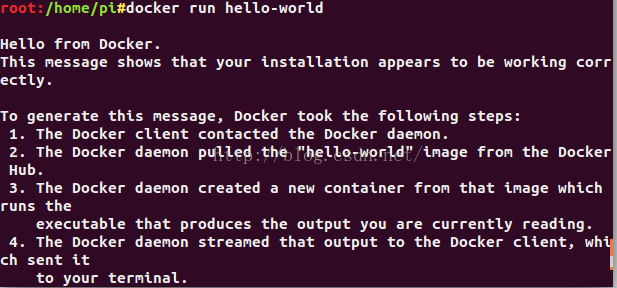
Note: Docker注册服务器从Docker Hub获取到最新的Hello World镜像,下载到了本地。可以再次运行Hello World镜像。
如果本地有这个image就从它创建容器,否则从公有仓库下载。
皮皮blog
查看Docker可用镜像
Docker官方网站专门有一个网址来存储所有可用的镜像,你可以通过浏览这个网页来查找你想要使用的镜像(要注册登录)。
或者使用命令行的工具来检索:使用以下命令搜索CentOS的Docker容器
# docker search centosDocker镜像下载
拉取一个镜像,即从Docker注册服务器的软件仓库下载一个Docker的镜像。
# docker pull ubuntu:14.04
# docker pull ubuntu
运行Docker容器:交互式进入新安装的虚拟机中
在Bash Shell下建立Ubuntu容器是非常简单的,只需运行一行命令即可。
-i选项:让输入输出都在标准控制台进行
-t选项:分配一个tty
root:/home/pi#docker run -it ubuntu bash #或者/bin/bash
root@dce1a8276a18:/#
退出可以使用ctrl+d或者ctrl+c
或者ctrl+p + ctrl+q(这种可以退出到宿主机,而保持container仍然在运行,通过docker ps可以看出)
[docker run: Usage: docker run [OPTIONS] IMAGE [COMMAND] [ARG...]]
Docker目录挂载
docker run -v local-dir:host-dir image-name
容器目录不可以为相对路径;宿主机目录如果不存在,则会自动生成
docker run -ditP -v "$PWD/data":/root/vatic/data image-name
[关于Docker目录挂载的总结]
使容器在后台运行
docker run -dit
ssh后台容器长时间运行
不至于运行了几秒后容器会自动退出
docker run -d -p 22 -p 80:8080 python_ubuntu /usr/sbin/sshd -D
其中:
-d 表示使容器在后台运行
-p 指定端口设置,这里ubuntu容器内运行着的SSH Server占用22端口
-p 80:8080 表示端口的映射,映射主机端口到容器,方便外部访问容器内服务,主机端口80可以省略,省略表示把容器端口8080映射到一个动态端口。ubuntu将会以8080端口运行ssh,但对外(容器外)映射的端口为80。
/usr/sbin/sshd 表示启动ssh服务
-D 表示容器长时间运行,不至于几秒后退出
之后可以用docker ps命令查看容器是否成功运行,发现容器被随机赋予了一个****SSH连接端口号。
在主机用ssh命令来登录这个容器:
ssh [email protected] -p ****
Note: 启动镜像实例的时候,指定了 -p 80:8080,容器开放8080端口,映射到宿主机端口就是80。知道宿主机IP地址,那就可以自由访问容器了。在宿主机上,通过curl测试一下即可:curl http://192.168.*.*。当然,你也可以使用浏览器访问啦。真实情况,可能不会让SSH直接对外开放80端口,一般都会位于nginx/apache或者防火墙的后面。
列出正在运行的容器docker ps
使用docker inspect命令我们可以查看更详细的关于某一个容器的信息。可以使用镜像id的前面部分,不需要完整的id。
列出所有的容器docker ps -a
(包括正在运行的容器和已经退出的容器)
列出本地(已下载的和本地创建的)镜像docker images

从镜像中运行一个新实例容器
# docker run
停止一个容器
# docker stop
重命名一个存在的容器
docker rename old_name new_name
Note: 不是image,是运行中的,也就是修改docker ps中的容器名
从本地移除一个或多个指定的镜像docker rmi
docker rmi [options "o">]
-f 强行移除该镜像,即使其正被使用;
--no-prune 不移除该镜像的过程镜像,默认移除。
docker rmi nginx:latest postgres:latest python:latest
查看镜像的历史版本:
docker history (image_name)
将镜像推送到registry:
docker push (image_name)
从本地移除一个或多个指定的容器docker rm
docker rm [options "o">]
docker rm nginx-01 nginx-02 db-01 db-02
sudo docker rm -l /webapp/redis
-f 强行移除该容器,即使其正在运行;
-l 移除容器间的网络连接,而非容器本身;
-v 移除与容器关联的空间。
Docker从主机上复制文件到docker images中
通过docker run命令的-v/--volume参数
#docker images
REPOSITORY TAG IMAGE ID CREATED VIRTUAL SIZE
ubuntu 14.04 c917d6497f55 7 weeks ago 188 MB
将本机目录/media/pika/softwares/Downloads/LinuxInstalls分享到Docker的/mnt 目录下
#docker run -v /media/pika/softwares/Downloads/LinuxInstalls:/mnt -it c917d6497f55 bash
root@f26f7d459863:/# ls /mnt
Firefox-latest-x86_64.tar.bz2 hadoop-2.6.4.tar.gz
desktop.ini jdk-8u91-linux-x64.tar.gz
eclipse-jee-mars-2-linux-gtk.tar.gz pdfstudio
当然也可以通过dockerfile文件的ADD方法
[docker从主机上复制文件方法]
[如何在Docker容器内外互相拷贝数据?]
[另外的15个Docker命令]
皮皮blog
容器运行的一个 例子
以后台进程的方式运行hello docker:sample_job=$(docker run -d ubuntu /bin/sh -c "while true; do echo Docker; sleep 1; done")
sample_job命令会隔一秒打印一次Docker,使用docker logs可以查看输出的结果。如果没有给这个job起名字,那这个job就会被分配一个id,以后使用命令例如docker logs查看日志就会变得比较麻烦。
运行docker logs命令来查看job的当前状态:docker logs $sample_job
所有Docker命令可以用以下命令查看:docker help
名为sample_job的容器,可以使用以下命令来停止:docker stop $sample_job
使用以下命令可以重新启动该容器:docker restart $sample_job
如果要完全移除容器,需要先将该容器停止,然后才能移除。像这样:
docker stop $sample_job
docker rm $sample_job
将容器的状态保存为镜像,使用以下命令:docker commit $sample_job job1
注意,镜像名称只能取字符[a-z]和数字[0-9]。
Docker常见软件安装
root@dc34d732b74d:/# apt-get update
root@dc34d732b74d:/# apt-get install -y git
root@dc34d732b74d:/# apt-get install -y make
root@dc34d732b74d:/# apt-get install -y g++
root@dc34d732b74d:/# apt-get install -y ssh
root@dc34d732b74d:/# /etc/init.d/ssh start #启动ssh
ref:更多命令:Docker命令使用详解
